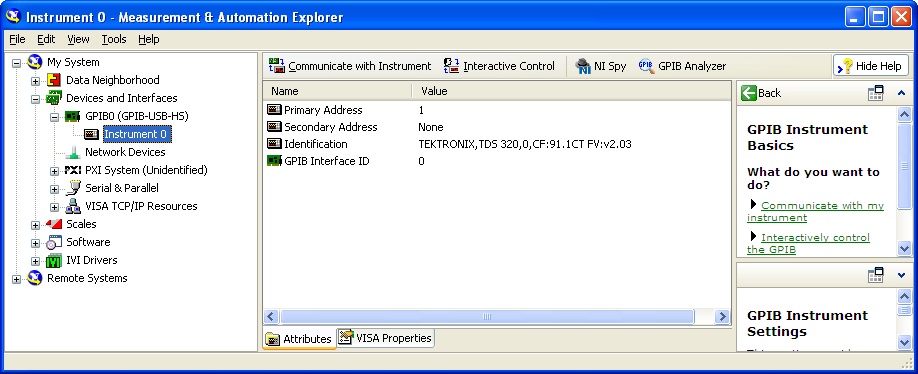„NI MAX” változatai közötti eltérés
A Fizipedia wikiből
Fuge (vitalap | szerkesztései) |
Fuge (vitalap | szerkesztései) |
||
| 3. sor: | 3. sor: | ||
# Indítsuk el a programot! (A laboratórium és a tanterem gépein a Windows asztalán megtalálható a program parancsikonja.) | # Indítsuk el a programot! (A laboratórium és a tanterem gépein a Windows asztalán megtalálható a program parancsikonja.) | ||
# A bal oldali fában keressük meg a GPIB-USB eszközt a My System > Devices and Interfaces alatt. | # A bal oldali fában keressük meg a GPIB-USB eszközt a My System > Devices and Interfaces alatt. | ||
| − | # Jelöljük ki | + | # Jelöljük ki és kattintsunk a Scan for instruments gombra. Ekkor a GPIB-USB eszköz alatti fa kibővül az észlelt műszerekkel. |
| + | # Válasszuk ki a műszert, ekkor elérhetővé válik a Communicate with Instrument gomb, amire kattintva a műszernek parancsokat küldhetünk és adatot fogadhatunk. | ||
A „?”-re végződő GPIB parancsokhoz tipikusan válaszüzenet tartozik, ezekhez használjuk a Query-t, ami nem más, mint egy Write és egy Read egymás után. Ugyanakkor, ha olyan parancshoz használjuk a Query-t, amihez nem tartozik válasz, időtúllépés (timeout) hibaüzenetet kapunk. | A „?”-re végződő GPIB parancsokhoz tipikusan válaszüzenet tartozik, ezekhez használjuk a Query-t, ami nem más, mint egy Write és egy Read egymás után. Ugyanakkor, ha olyan parancshoz használjuk a Query-t, amihez nem tartozik válasz, időtúllépés (timeout) hibaüzenetet kapunk. | ||
[[Fájl:NI_MAX_sshot.png]] | [[Fájl:NI_MAX_sshot.png]] | ||
A lap 2012. október 7., 17:23-kori változata
A NI Measurement&Automation programmal egyszerűen tesztelhetjük a műszerekkel való kommunikációt a GPIB interfészen.
- Indítsuk el a programot! (A laboratórium és a tanterem gépein a Windows asztalán megtalálható a program parancsikonja.)
- A bal oldali fában keressük meg a GPIB-USB eszközt a My System > Devices and Interfaces alatt.
- Jelöljük ki és kattintsunk a Scan for instruments gombra. Ekkor a GPIB-USB eszköz alatti fa kibővül az észlelt műszerekkel.
- Válasszuk ki a műszert, ekkor elérhetővé válik a Communicate with Instrument gomb, amire kattintva a műszernek parancsokat küldhetünk és adatot fogadhatunk.
A „?”-re végződő GPIB parancsokhoz tipikusan válaszüzenet tartozik, ezekhez használjuk a Query-t, ami nem más, mint egy Write és egy Read egymás után. Ugyanakkor, ha olyan parancshoz használjuk a Query-t, amihez nem tartozik válasz, időtúllépés (timeout) hibaüzenetet kapunk.